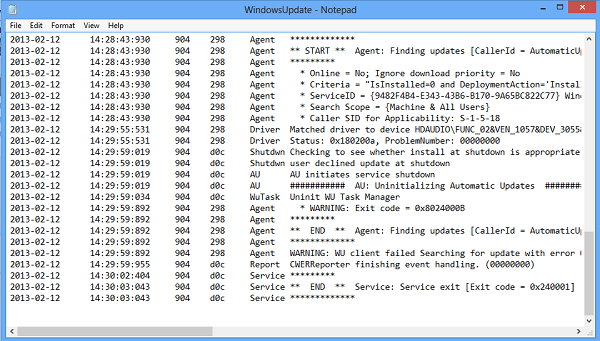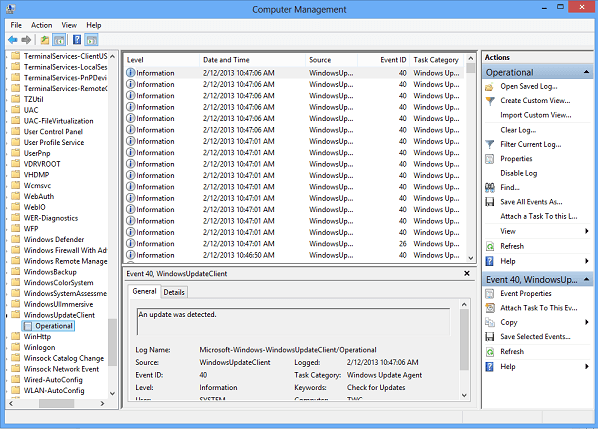Windows 10ஐப் புதுப்பிக்க முயற்சிக்கும்போது 0x8007042B - 0x4000D பிழை ஏற்பட்டால், கவலைப்பட வேண்டாம், நீங்கள் தனியாக இல்லை. இது ஒப்பீட்டளவில் பொதுவான பிழை மற்றும் அதை சரிசெய்ய நீங்கள் செய்யக்கூடிய பல விஷயங்கள் உள்ளன. இந்தக் கட்டுரையில், 0x8007042B - 0x4000D பிழையைச் சரிசெய்வதற்கான மிகச் சிறந்த தீர்வுகள் சிலவற்றை நாங்கள் உங்களுக்குக் காண்பிப்போம். இருப்பினும், நாங்கள் தொடங்குவதற்கு முன், உங்கள் கணினியில் நிறுவப்பட்ட மூன்றாம் தரப்பு பாதுகாப்பு நிரலால் இந்த பிழை சில நேரங்களில் ஏற்படலாம் என்பதைக் கவனத்தில் கொள்ள வேண்டும். உங்களிடம் மூன்றாம் தரப்பு பாதுகாப்பு திட்டங்கள் ஏதேனும் நிறுவப்பட்டிருந்தால், கீழே உள்ள தீர்வுகளைப் பின்பற்றும் முன் அவற்றை தற்காலிகமாக முடக்குமாறு பரிந்துரைக்கிறோம். தீர்வு 1: உங்கள் கணினியை மறுதொடக்கம் செய்யுங்கள் நீங்கள் முயற்சிக்க வேண்டிய முதல் விஷயம், உங்கள் கணினியை மறுதொடக்கம் செய்து, விண்டோஸை மீண்டும் புதுப்பிக்க முயற்சிப்பதாகும். பல சந்தர்ப்பங்களில், சிக்கலைச் சரிசெய்ய நீங்கள் செய்ய வேண்டியது இதுதான். தீர்வு 2: Windows Update Troubleshooter ஐ இயக்கவும் உங்கள் கணினியை மறுதொடக்கம் செய்வது சிக்கலை சரிசெய்யவில்லை என்றால், நீங்கள் முயற்சிக்க வேண்டிய அடுத்த விஷயம் Windows Update Troubleshooter ஐ இயக்க வேண்டும். இது விண்டோஸ் புதுப்பிப்பில் உள்ள சிக்கல்களைக் கண்டறிந்து சரிசெய்ய உதவும் உள்ளமைக்கப்பட்ட கருவியாகும். Windows Update Troubleshooter ஐ இயக்க, இந்தப் படிகளைப் பின்பற்றவும்: 1. தொடக்க மெனுவிற்குச் சென்று 'பிழையறிந்து' என்று தேடவும். 2. 'சரிசெய்தல்' விருப்பத்தை கிளிக் செய்யவும். 3. 'Windows Update' விருப்பத்தை கிளிக் செய்யவும். 4. 'ரன் தி ட்ரபிள்ஷூட்டர்' பட்டனை கிளிக் செய்யவும். 5. திரையில் உள்ள வழிமுறைகளைப் பின்பற்றவும். தீர்வு 3: புதுப்பிப்பை கைமுறையாக நிறுவவும் மேலே உள்ள தீர்வுகள் வேலை செய்யவில்லை என்றால், புதுப்பிப்பை கைமுறையாக நிறுவ முயற்சி செய்யலாம். இது சற்று மேம்பட்டது, ஆனால் அதைச் செய்வது மிகவும் கடினம் அல்ல. புதுப்பிப்பை கைமுறையாக நிறுவ, நீங்கள் அதை மைக்ரோசாஃப்ட் புதுப்பிப்பு பட்டியலிலிருந்து பதிவிறக்கம் செய்ய வேண்டும். இந்த வழிமுறைகளை பின்பற்றவும்: 1. Microsoft Update Catalog இணையதளத்திற்குச் செல்லவும். 2. நீங்கள் நிறுவ விரும்பும் புதுப்பிப்பைத் தேடவும். 3. புதுப்பிப்பைப் பதிவிறக்கவும். 4. அப்டேட் கோப்பில் இருமுறை கிளிக் செய்யவும். 5. திரையில் உள்ள வழிமுறைகளைப் பின்பற்றவும். தீர்வு 4: விண்டோஸின் சுத்தமான நிறுவலைச் செய்யவும் மேலே உள்ள அனைத்து தீர்வுகளையும் நீங்கள் முயற்சித்திருந்தால், நீங்கள் இன்னும் 0x8007042B - 0x4000D பிழையைப் பெறுகிறீர்கள் என்றால், நீங்கள் அடுத்ததாக விண்டோஸின் சுத்தமான நிறுவலைச் செய்ய முயற்சிக்கலாம். இது உங்கள் வன்வட்டில் உள்ள அனைத்தையும் அழித்து புதிய விண்டோஸின் நகலை நிறுவும். நிச்சயமாக, இது ஒரு கடைசி முயற்சியாகும், ஆனால் இது பெரும்பாலும் சிக்கலை சரிசெய்யும் ஒரே விஷயம். விண்டோஸின் சுத்தமான நிறுவலைச் செய்ய, நீங்கள் துவக்கக்கூடிய விண்டோஸ் 10 USB டிரைவை உருவாக்க வேண்டும். இந்த வழிமுறைகளை பின்பற்றவும்: 1. மைக்ரோசாப்ட் இணையதளத்திற்குச் சென்று விண்டோஸ் 10 மீடியா கிரியேஷன் டூலைப் பதிவிறக்கவும். 2. மீடியா உருவாக்கும் கருவியை இயக்கி, 'Create install media for another PC' விருப்பத்தைத் தேர்ந்தெடுக்கவும். 3. நீங்கள் நிறுவ விரும்பும் மொழி, பதிப்பு மற்றும் கட்டமைப்பைத் தேர்ந்தெடுக்கவும். 4. 'USB ஃபிளாஷ் டிரைவ்' விருப்பத்தைத் தேர்ந்தெடுக்கவும். 5. பயன்படுத்த USB டிரைவைத் தேர்வு செய்யவும். 6. 'அடுத்து' பொத்தானை சொடுக்கவும். 7. செயல்முறை முடிவடையும் வரை காத்திருக்கவும். விண்டோஸ் 10 யூ.எஸ்.பி டிரைவ் உருவாக்கப்பட்டவுடன், உங்கள் கணினியை துவக்கி விண்டோஸ் 10 ஐ நிறுவ அதைப் பயன்படுத்தலாம். இந்தப் படிகளைப் பின்பற்றவும்: 1. உங்கள் கணினியில் Windows 10 USB டிரைவைச் செருகவும். 2. உங்கள் கணினியை மறுதொடக்கம் செய்யுங்கள். 3. 'Boot from USB' விருப்பத்தைத் தேர்வு செய்யவும். 4. திரையில் உள்ள வழிமுறைகளைப் பின்பற்றவும். 5. 'தனிப்பயன்' விருப்பத்தைத் தேர்வு செய்யவும். 6. நீங்கள் விண்டோஸ் 10 ஐ நிறுவ விரும்பும் டிரைவைத் தேர்ந்தெடுக்கவும். 7. திரையில் உள்ள வழிமுறைகளைப் பின்பற்றவும். முடிவுரை Windows 10ஐப் புதுப்பிக்க முயற்சிக்கும்போது 0x8007042B - 0x4000D பிழை ஏற்பட்டால், கவலைப்பட வேண்டாம், அதைச் சரிசெய்ய நீங்கள் செய்யக்கூடிய பல விஷயங்கள் உள்ளன. பெரும்பாலான சந்தர்ப்பங்களில், மேலே உள்ள தீர்வுகளில் ஒன்று சிக்கலைச் சரிசெய்யும்.
சமீபத்திய அம்ச புதுப்பிப்பை நிறுவ முயற்சிக்கும்போது பிழை ஏற்பட்டால் - 0x8007042B - 0x4000D, SECOND_BOOT கட்டத்தில் MIGRATE_DATA செயல்பாட்டின் போது ஒரு பிழையுடன் நிறுவல் தோல்வியடைந்தது. இந்த இடுகை உங்களுக்கு உதவக்கூடும்.
விண்டோஸ் 10 புதுப்பிப்பு வடிவில் பல்வேறு மேம்பாடுகளை அறிமுகப்படுத்துகிறது. இந்த புதுப்பிப்புகள் இயக்க முறைமையில் புதிய மற்றும் வலுவான அம்சங்களைச் சேர்க்கின்றன. நாணயத்தின் மறுபக்கத்திற்கு மாறினால், விண்டோஸ் புதுப்பிப்பு செயல்முறையைத் தூண்டும் பொதுவான புதுப்பிப்பு பிழைகளை நீங்கள் எப்போதாவது பார்ப்பீர்கள். மற்றும் விண்டோஸ் 10 புதுப்பிப்பு பிழை 0x8007042B - 0x4000D தொந்தரவு செய்பவர்களின் அதே விரும்பத்தகாத குழுவிற்கு சொந்தமானது. இந்த பிழைகாணல் வழிகாட்டியில், இந்தப் பிழை ஏன் ஏற்படுகிறது மற்றும் அதைத் தீர்க்கக்கூடிய திருத்தங்கள் என்ன என்பதைப் புரிந்துகொள்வோம்.

பிழை 0x8007042B - 0x4000D ஆனது பயனர்கள் மிகச் சமீபத்திய உருவாக்கத்தை நிறுவுவதைத் தடுக்கிறது மற்றும் தரவு இடம்பெயர்வு உங்கள் கணினியைப் பாதிப்படையச் செய்யும் போது, இரண்டாவது துவக்கப் படியின் போது பொதுவாக ஏற்படும். எளிமையாகச் சொன்னால், மேம்படுத்தல் செயல்முறை புதிய இயக்க முறைமைக்கு தரவை மாற்றத் தவறினால் இந்தப் பிழை ஏற்படுகிறது. முதலில் நிறுவல் அல்லது புதுப்பித்தல் வெற்றிகரமாக இருப்பதாகத் தெரிகிறது, ஆனால் இரண்டாவது கட்டத்தில் அது உறைந்து ஒரு BSOD செய்தியைக் காட்டுகிறது:
எங்களால் Windows 10 ஐ நிறுவ முடியவில்லை, நீங்கள் Windows 10 ஐ நிறுவத் தொடங்குவதற்கு முன்பு உங்கள் கணினியை அது இருந்த நிலைக்குத் திருப்பிவிட்டோம்.
0x8007042B - 0x4000D, MIGRATE_DATA செயல்பாட்டின் போது பிழையுடன் SECOND_BOOT கட்டத்தில் நிறுவல் தோல்வியடைந்தது
இங்கே, இரண்டாவது ஏற்றுதல் கட்டம் என்றும் அழைக்கப்பட்டது இரண்டும் இறுதி அமைப்புகள் பயன்படுத்தப்படும் துவக்க கட்டம்.
0x8007042B - 0x4000D, MIGRATE_DATA செயல்பாட்டின் போது பிழையுடன் SECOND_BOOT கட்டத்தில் நிறுவல் தோல்வியடைந்தது
கோப்பு முறைமை, பயன்பாடு அல்லது இயக்கியில் உள்ள சிக்கல்களால் இந்த சிக்கல் ஏற்படலாம் என்று மைக்ரோசாப்ட் விளக்குகிறது. ஆனால் இந்த பிழைக்கான சரியான காரணம் இன்னும் தெளிவாக இல்லை, எனவே இதற்கு உலகளாவிய தீர்வு எதுவும் இல்லை. இருப்பினும், பிழை 0x8007042B - 0x4000Dக்கு உதவும் சில வேலை தீர்வுகள் உள்ளன:
- உள்ளமைக்கப்பட்ட விண்டோஸ் புதுப்பிப்பு சரிசெய்தலை இயக்கவும்.
- புதுப்பிப்பு/புதுப்பிப்புகளை சுத்தமான துவக்க நிலையில் நிறுவவும்
- நிலுவையில் உள்ள.xml கோப்பை அழிக்கவும்
- விண்டோஸ் புதுப்பிப்பு பதிவு கோப்பைச் சரிபார்க்கவும்.
1] உள்ளமைக்கப்பட்ட Windows Update Troubleshooter ஐ இயக்கவும்.
IN விண்டோஸ் புதுப்பிப்பு சரிசெய்தல் இது ஒரு விலைமதிப்பற்ற உள்ளமைக்கப்பட்ட கருவியாகும், இது எங்கள் விண்டோஸ் கணினியில் உள்ள அனைத்து வகையான பிழைகள் மற்றும் சிக்கல்களை சரிசெய்ய உதவுகிறது. இந்தக் கருவியின் மூலம் 0x8007042B - 0x4000D பிழையைச் சரிசெய்ய, இந்தப் படிகளைப் பின்பற்றவும்:
- இருந்து தொடக்க மெனு, செல்ல அமைப்புகள் .
- இப்போது செல்லுங்கள் புதுப்பித்தல் மற்றும் பாதுகாப்பு பிரிவு.
- இடது பேனலில், தேர்ந்தெடுக்கவும் பழுது நீக்கும் விருப்பம்.
- இப்போது தேர்ந்தெடுக்கவும் விண்டோஸ் புதுப்பிப்பு கிடைக்கும் விருப்பங்களில் இருந்து கிளிக் செய்யவும் சரிசெய்தலை இயக்கவும் பொத்தானை.
சிக்கல்களைத் தீர்ப்பது கணினியை ஸ்கேன் செய்யும் வரை நீங்கள் காத்திருக்க வேண்டும். அதன் பிறகு, அவர் பிரச்சனை மற்றும் அதை சரிசெய்ய தேவையான நடவடிக்கைகளை பட்டியலிடுவார்.
சரிசெய்தலை இயக்கிய பிறகு, நீங்கள் மீண்டும் முயற்சி செய்யலாம்.
2] புதுப்பிப்பு/புதுப்பிப்புகளை சுத்தமான துவக்க நிலையில் நிறுவவும்
பின்வரும் படிகளைப் பயன்படுத்தவும் ஒரு சுத்தமான துவக்கத்தை செய்யவும் விண்டோஸ் 10.
நீங்கள் முதலில் நிர்வாகியாக உள்நுழைய வேண்டும். உன்னால் முடியும் ஒரு நிர்வாகி கணக்கை உருவாக்கவும் உங்களிடம் அது இல்லையென்றால்.
- வகை msconfig பணிப்பட்டியில் உள்ள தேடல் பெட்டியில் மற்றும் தேடலில் தேர்ந்தெடுக்கவும் கணினி கட்டமைப்பு .
- IN கணினி கட்டமைப்பு சாளரம், கிளிக் செய்யவும் சேவைகள் தாவல் மற்றும் தேர்ந்தெடுக்கவும் அனைத்து Microsoft சேவைகளையும் மறை .
- வெற்றியைத் தேர்ந்தெடுத்த பிறகு அனைத்தையும் முடக்கு .
- இப்போது கிளிக் செய்யவும் ஓடு கணினி கட்டமைப்பு சாளர தாவலில் மற்றும் தேர்ந்தெடுக்கவும் பணி நிர்வாகியைத் திறக்கவும் .
- ஒரு நாள் பணி மேலாளர் சாளரம் திறக்கிறது, ஒவ்வொரு தொடக்க உருப்படியையும் கிளிக் செய்து, பின்னர் தேர்ந்தெடுக்கவும் முடக்கு .
- இப்போது மூடு பணி மேலாளர் மற்றும் அழுத்தவும் நன்றாக அன்று ஓடு தாவல் கணினி கட்டமைப்பு .
அதன் பிறகு, உங்கள் கணினியை மறுதொடக்கம் செய்து விண்டோஸ் 10 புதுப்பிப்பு / மேம்படுத்தலை நிறுவ முயற்சிக்கவும்.
4] நிலுவையில் உள்ள எக்ஸ்எம்எல் கோப்பை அழிக்கவும்
உயர்த்தப்பட்ட கட்டளை வரியில் சாளரத்தைத் திறந்து, பின்வருவனவற்றைத் தட்டச்சு செய்து Enter ஐ அழுத்தவும்:
|_+_|இது pending.xml கோப்பை pending.old என மறுபெயரிடும். இப்போது மீண்டும் முயற்சிக்கவும்.
விண்டோஸ் புதுப்பிப்பு விண்டோஸ் 10 இல் நிறுவவோ பதிவிறக்கவோ செய்யாது
3] விண்டோஸ் புதுப்பிப்பு பதிவு கோப்பைச் சரிபார்க்கவும்.
சிக்கல் தொடர்ந்தால், செல்லவும் சி: Windows WindowsUpdate.log மற்றும் மிக சமீபத்திய பதிவை பார்க்கவும். அது பத்திரிகையின் இறுதியில் இருக்கும். தோல்வியுற்ற புதுப்பிப்புகளுக்கு அடுத்ததாக பிழைக் குறியீடுகள் எழுதப்படும். அவற்றை எழுதுங்கள். பல உள்ளீடுகள் மிகவும் குழப்பமாக இருப்பதாக நீங்கள் கண்டால், இந்த WindowsUpdate.logஐ நீக்கிவிட்டு, பிரச்சனைக்குரிய புதுப்பிப்புகளை மீண்டும் நிறுவ முயற்சிக்கவும்.
இப்போது புதிதாக உருவாக்கப்பட்ட WindowsUpdate பதிவு கோப்பைத் திறந்து அதன் உள்ளடக்கங்களைப் பார்க்கவும்.
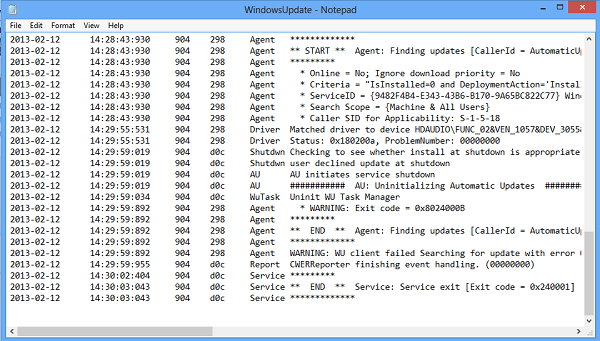
எச்சரிக்கைகள் ஒருவேளை இவ்வாறு காண்பிக்கப்படும் -: எச்சரிக்கை: XXXXXXXX என்ற பிழைக் குறியீடு கொண்ட புதுப்பிப்புகளைக் கண்டறிய முடியவில்லை.
இப்போது Computer > Management > Event Viewer > Applications and Services Logs > Microsoft > Windows > WindowsUpdateClient > Worker என்பதை ரைட் கிளிக் செய்யவும். முக்கியமான செய்திகள் அல்லது எச்சரிக்கைகளைச் சரிபார்க்கவும்.
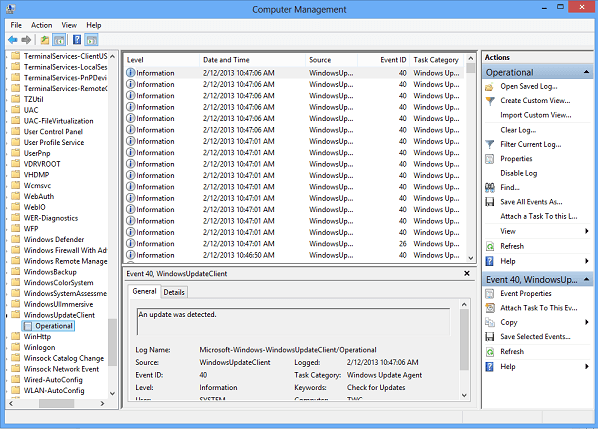 டெப் விண்டோஸ் 10 ஐ முடக்கு
டெப் விண்டோஸ் 10 ஐ முடக்குஅடுத்து, பார்க்கவும் விண்டோஸ் புதுப்பிப்பு பிழை குறியீடுகள் . நீங்கள் ஒரு தீர்வைத் தேட வேண்டிய திசையில் இது உங்களைச் சுட்டிக்காட்டும். உங்களாலும் முடியும் விண்டோஸ் புதுப்பிப்பு பிழைக் குறியீட்டை இங்கே பார்க்கவும் ஒரு குறிப்பிட்ட தீர்வு கிடைக்குமா என்று பார்க்கவும்.
தொடர்புடைய பிழைகள்:
விண்டோஸ் பிழைகளை விரைவாகக் கண்டறிந்து தானாகவே சரிசெய்ய பிசி பழுதுபார்க்கும் கருவியைப் பதிவிறக்கவும்
- 0x8007002C - 0x400D, SECOND_BOOT கட்டத்தில் MIGRATE-DATA செயல்பாட்டின் போது பிழையுடன் நிறுவல் தோல்வியடைந்தது
- 0x8007002C-0x4001E, PRE_OOBE செயல்பாட்டின் போது பிழையுடன் SECOND_BOOT படியின் போது அமைவு தோல்வியடைந்தது .
இந்த வழிகாட்டியில் குறிப்பிடப்பட்டுள்ள தீர்வுகள் 0x8007042B - 0x4000D பிழையிலிருந்து விடுபட உங்களுக்கு உதவியது என்று நம்புகிறோம், இப்போது நீங்கள் புதுப்பிப்பை முடிக்கலாம்.